H81M-P33 - Carte mère MSI - Notice d'utilisation et mode d'emploi gratuit
Retrouvez gratuitement la notice de l'appareil H81M-P33 MSI au format PDF.
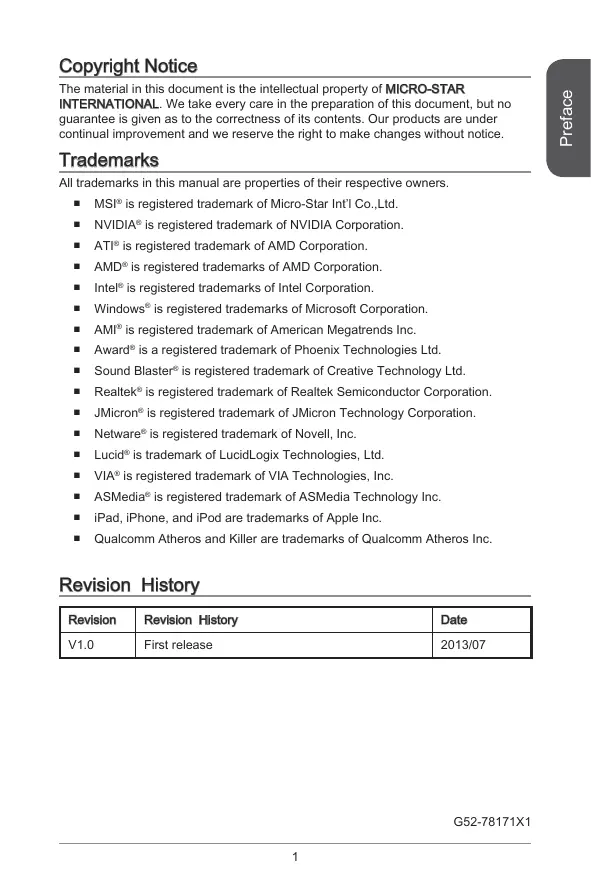
| Type de produit | Carte mère Micro ATX |
|---|---|
| Chipset | Intel H81 |
| Socket | Socket LGA 1150 |
| Processeurs compatibles | Processeurs Intel Core de 4ème génération |
| RAM | 2 x DDR3 DIMM, jusqu'à 16 Go, 1600/1333 MHz |
| Slots d'extension | 1 x PCIe 3.0 x16, 2 x PCIe 2.0 x1 |
| Stockage | 4 x SATA III 6 Gb/s |
| Ports USB | 4 x USB 2.0, 2 x USB 3.0 |
| Connectivité réseau | LAN 10/100/1000 Mbps |
| Dimensions | 24.4 cm x 20.0 cm |
| Poids | Environ 1 kg |
| Alimentation | Connecteur ATX 24 broches |
| Fonctions principales | Support de l'overclocking, technologie Intel Rapid Start |
| Entretien et nettoyage | Vérifier régulièrement la poussière, nettoyer avec un chiffon doux |
| Pièces détachées et réparabilité | Compatible avec les composants standard, pièces disponibles sur le marché |
| Sécurité | Protection contre les surtensions, mise à jour du BIOS recommandée |
| Informations générales | Idéale pour les configurations bureautiques et multimédia, bon rapport qualité-prix |
FOIRE AUX QUESTIONS - H81M-P33 MSI
Questions des utilisateurs sur H81M-P33 MSI
Pour redémarrer un ordinateur équipé de la carte mère MSI H81M-P33 sans rencontrer de défauts, suivez ces conseils pratiques :
1. Sauvegarde et préparation
- Enregistrez tous vos travaux en cours et fermez les applications ouvertes.
- Sauvegardez vos données importantes pour éviter toute perte en cas de problème.
2. Mise à jour des pilotes et du BIOS
- Assurez-vous que les pilotes de la carte mère, notamment les pilotes chipset, sont à jour. Vous pouvez les télécharger depuis le site officiel MSI.
- Vérifiez si une mise à jour du BIOS est disponible pour votre modèle H81M-P33, car un BIOS à jour améliore la stabilité du système.
3. Vérification matérielle
- Débranchez les périphériques non essentiels avant le redémarrage (imprimantes, disques externes, etc.) pour éviter les conflits matériels.
- Vérifiez que tous les composants internes (RAM, cartes d'extension) sont bien installés et en bon état.
4. Procédure de redémarrage
- Utilisez la fonction de redémarrage de votre système d'exploitation (Windows, Linux, etc.) en passant par le menu démarrer.
- Évitez d'éteindre brutalement l'ordinateur en débranchant l'alimentation, sauf en cas d'urgence.
5. En cas de problème
- Si le redémarrage provoque des erreurs, essayez de démarrer en mode sans échec pour diagnostiquer les problèmes.
- Consultez les messages d'erreur affichés et notez-les pour une analyse approfondie.
En suivant ces étapes, vous maximisez les chances d'un redémarrage réussi et sans défaut sur votre ordinateur équipé de la carte mère MSI H81M-P33.
Téléchargez la notice de votre Carte mère au format PDF gratuitement ! Retrouvez votre notice H81M-P33 - MSI et reprennez votre appareil électronique en main. Sur cette page sont publiés tous les documents nécessaires à l'utilisation de votre appareil H81M-P33 de la marque MSI.
H81M-P33 MSI
électriques et électroniques, directive 2002/96/EC, prenant effet le 13 août 2005, que les produits électriques et électroniques ne peuvent être déposés dans les décharges ou tout simplement mis à la poubelle. Les fabricants de ces équipements seront obligés de récupérer certains produits en fin de vie. MSI prendra en compte cette exigence relative au retour des produits en fin de vie au sein de la communauté européenne. Par conséquent vous pouvez retourner localement ces matériels dans les points de collecte.
Компания MSI предпринимает активные действия по защите окружающей Installation de mémoire�������������������������������������������������������������������������������������������62 Connecteurs d’alimentation������������������������������������������������������������������������������������63 Configuration BIOS�������������������������������������������������������������������������������������������������70
H87M-P33/ H87M-E33/ B85M-P33/ B85M-E33 délivrent de hautes performances et offrent une solution adaptée tant aux professionnels qu’aux particuliers.
2x connecteurs de panneau système
1x connecteur intrusion châssis Suivez les instruction suivantes pour installer le CPU et son ventilateur correctement. Une installation incorrecte peut endommager votre CPU et la carte mère.
Démonstration de vidéo
Voir le vidéo d'installation du CPU et de son ventilateur sur le site ci-dessous.
http://youtu.be/bf5La099urI Poussez le levier de charge vers le bas pour le détacher et levez jusqu’à la position complètement ouverte.
Vérifiez qu'il est bien installé dans la bonne direction.
Fermez et glissez le plaque de charge sous le bouton de rétention. Fermez et engagez le levier de charge.
11. Finalement, reliez le câble du ventilateur de CPU au connecteur sur la carte mère.
• Vérifiez que le ventilateur de CPU est bien attaché sur le CPU avant de démarrer votre système. • Quand le CPU n’est pas installé, toujours protégez les broches de l’emplacement du CPU avec le couvercle recouvrant l’emplacement. • Si vous avez achetez un CPU avec son ventilateur séparé, veuillez vous référer à la documentation dans le paquet du ventilateur pour plus d'information d'installation. 61
Voir le vidéo sur l'installation des mémoires sur le site ci-dessous. http://youtu.be/76yLtJaKlCQ
• Pour garantir la stabilité du système, assurez-vous d’installer les modules de mémoire du même type et de la même densité en mode double canal.
• Veuillez ne pas plier le câble de Sérial ATA à 90°. Autrement il entraînerait une perte de données pendant la transmission.
• Les câbles SATA en ont des prises identiques sur chaque côté. Néanmoins, il est recommandé de connecter la prise plate sur la carte mère pour un gain d’espace.
JCI1 : Connecteur Intrusion Châssis
Ce connecteur est relié à un câble d’interrupteur intrusion châssis. Si le châssis est ouvert, l’interrupteur en informera le système, qui enregistera ce statut et affichera un écran d’alerte. Pour effacer ce message d’alerte, vous devez entrer dans le BIOS et désactiver l’alerte.
.G IN Certains ventilateurs de système se connectent directement à l’alimentation au lieu de se connecter à la carte mère. Un ventilateur de système peut être relié à n’importe quel connecteur de ventilateur système.
SYSFAN2 d n u ro 2V se
.G 1 1 .+ o U • Avant le premier démarrage, assurez-vous qu’aucune câble n’endommage les lames de ventilateurs.
Connectez tous les fils du boîtier à M-Connector et puis connectez le M-Connector à la carte mère.
Démonstration de vidéo
Voir le vidéo pour l’installation des connecteurs du panneau avant. http://youtu.be/DPELIdVNZUI P o w e r 0
Ce connecteur est destiné à connecter les périphériques USB haute vitesse tels que les disques durs USB, les appareils photo numériques, les lecteurs MP3, les imprimantes, les modems et les appareils similaires. d C un + .N o 1 0 r B 1 .G S B1 8 JUSB_PW1, JUSB_PW2 : Cavalier d’alimentation USB Ce cavalier vous permet d'activer/ désactiver la fonction “Réveil du S3/S4/S5 par le périphérique USB et PS/2”. JUSB_PW1 1 ■ Un message d’erreur apparaît sur l’écran pendant le démarrage du système, et vous exige d’entrer dans la Configuration. ■ Vous voulez modifier les réglages par défaut pour des fonctions personalisées.
• Veuillez charger les configurations par défaut pour récupérer la performance du système optimale et la stabilité si le système devient instable après la configuration. Choisissez "Restore Defaults" et appuyez sur <Enter> dans BIOS pour charger les configurations par défaut.
Si le message disparaît avant que vous ne répondiez et que vous souhaitez encore entrer dans le BIOS, redémarrez le système en éteignant puis en rallumant en appuyant sur le bouton RESET (Réinitialiser). Vous pouvez également redémarrer le système en appuyant simultanément sur les touches <Ctrl>, <Alt>, et <Delete>.
MSI fournit deux façons supplémentaires pour entrer dans la configuration BIOS. Vous pouvez cliquez sur l’onglet “GO2BIOS” à l’écran d’utilitaire “MSI Fast Boot” ou appuyez sur le bouton “GO2BIOS" physique (en option) sur la carte mère pour permettre au système d’aller dans la configuration BIOS directement au prochain démarrage.
Cliquez sur l'onglet "GO2BIOS" depuis l'écran d'utilitaire "MSI Fast
menu BIOS Ecran de menu
• Si vous n’êtes pas familier avec l’overclocking, nous recommandons d’utiliser OC Genie pour un overclocking simplifié et plus stable. 71
En lecture seule. ▶ CPU Ratio Mode [Auto] Choisit le mode d'opération CPU Ratio. [Auto] Ce réglage sera configuré automatiquement par le BIOS. [Fixed Mode] Fixer le ratio CPU. [Dynamic Mode] CPU ratio sera dynamiquement modifié selon le charge du CPU. ▶ Adjust CPU Ratio [Auto] Définit le ratio CPU qui sert à déterminer la vitesse d'horloge CPU. Ce menu peut être modifié uniquement si le CPU prend cette fonction en charge. ▶ Adjusted CPU Frequency Montre la fréquence ajustée du CPU. En lecture seule.
Désactive cette fonction. ▶ Enhanced Turbo [Auto] Active ou désactive la fonction Enhanced Turbo pour tous les cœurs CPU d’augmenter les performances CPU. [Auto] Ce réglage sera configuré automatiquement par le BIOS. [Enabled] Tous les cœurs CPU seront augmentés pour atteindre le ratio turbo maximum. [Disabled] Désactive cette fonction. ▶ Adjust Ring Ratio [Auto] Définit le ratio ring. La gamme de valeurs validée dépend du CPU installé. ▶ Adjusted Ring Frequency Montre la fréquence ajustée Ring. En lecture seule. ▶ Adjust GT Ratio [Auto] Définit le ratio graphique intégré. La gamme de valeurs validée dépend du CPU installé. ▶ Adjusted GT Frequency Affiche la fréquence graphique intégrée. En lecture seule. ▶ DRAM Frequency [Auto] Définit la fréquence DRAM. Veuillez noter que le comportement d'overclocking n'est pas garanti. 72
Ce réglage est automatiquement configuré par le BIOS.
[Enabled] La mémoire imitera complètement l'archive de la première initiation et de la première formation. La mémoire n'est ensuite plus initialisée ni testée au moment du démarrage, de façon à accélérer le démarrage du système. [Disabled] La mémoire est initialisée et testée à chaque démarrage. ▶ DRAM Voltage [Auto] Définit la tension de mémoire. En "Auto", le BIOS définit automatiquement la tension de mémoire. Vous pouvez également la régler manuellement. ▶ Spread Spectrum Cette fonction réduit les interférences électromagnétiques EMI (Electromagnetic Interference) en réglant les impulsions du générateur d'horloge. [Enabled] Active la fonction spread spectrum pour réduire le problème EMI (Electromagnetic Interference). [Disabled] Améliore la capabilité d’overclocking de le base clock CPU.
• Plus la valeur Spread Spectrum est importante, plus les EMI sont réduites, et le système devient moins stable. Pour la valeur Spread Spectrum la plus convenable, veuillez consulter le reglement EMI local.
Ceci vous permet de configurer les latences DRAM manuellement pour chaque canal de mémoire.
• N’oubliez pas de désactiver la fonction Spread Spectrum si vous êtes en train d’overclocker parce que même un battement léger peut causer un accroissement temporaire de la vitesse de l’horloge qui verrouillera votre processeur overclocké.
▶ CPU Features Appuyez sur <Enter> pour entrer dans le sous-menu. ▶ Hyper-Threading Technology [Enabled] Le processeur utilise la technologie Hyper-Threading pour augmenter le taux de transaction et réduire le temps de réponse utilisateur. La technologie traite les multi cœurs dans le processeur comme des multi processeurs logiques qui exécutent les instructions simultanément. Dans ce cas-là, la performance du système est considérablement augmentée. [Enable] Active la technologie Intel Hyper-Threading. [Disabled] Désactive ce menu si le système ne prend pas la fontion HT en charge.
▶ Active Processor Cores [All]
C-state est une technologie de gestion d'alimentation processeur, définie par ACPI. [Auto] Ce réglage est configuré automatiquement par le BIOS. [Enabled] Détecte l’état de repos du système et réduit en conséquence la consommation d’énergie du CPU. [Disabled] Désactive cette fonction. ▶ C1E Support [Disabled] Active ou désactive la fonction C1E pour l’économie d’énergie en état d’arrêt. Ce menu apparaît lorsque "Intel C-State" est activé. [Enabled] Active la fonction C1E pour réduire la fréquence et la tension CPU visant à économiser l'énergie en état d’arrêt. [Disabled] Désactive cette fonction. ▶ Package C State limit [Auto] Ce menu permet de choisir un mode C-state de CPU pour économiser l’énergie lorsque le système est au repos. Ce menu apparaît lorsque "Intel C-State" est activé. [Auto] Ce réglage est configuré automatiquement par le BIOS. [C0~C7s] Le niveau d'économie d'énergie du plus élevé au plus bas est C7s, C7, C6, C3, C2, puis C0. [No limit] Aucune limite C-state pour le CPU. ▶ LakeTiny Feature [Disabled] Active ou désactive la fonction Intel Lake Tiny avec iRST pour SSD. Cet article apparaît lorsque le CPU installé prend cette fonction en charge et que “Intel C-State” est activé. 75
Ces menus apparaissent uniquement si le CPU installé prend cette fonction en charge. Ces menus permettent de régler le ratio CPU pour différents nombres de cœurs en mode turbo boost. Ces menus apparaissent si le processeur installé prend cette fonction en charge.
 Notice Facile
Notice Facile